
Gambar di AutoCAD terdiri dari berbagai garis segmen yang perlu diedit selama operasi. Untuk beberapa bagian yang kompleks, disarankan untuk menggabungkan semua garis mereka dalam satu objek sehingga lebih mudah untuk mengalokasikannya dan mengubahnya.
Dalam pelajaran ini, Anda akan belajar menggabungkan garis satu objek.
Cara menggabungkan garis di AutoCAD
Sebelum Anda mulai menggabungkan garis, perlu dicatat bahwa hanya "polyline", yang memiliki titik kontak (bukan persimpangan!). Pertimbangkan dua cara untuk menggabungkan.Kombinasi polylinia
1. Pergi ke kaset dan pilih "Home" - "menggambar" - "polyline". Gambarlah dua sosok arbitrer yang menyentuh.

2. Pada rekaman, pergi ke "rumah" - "mengedit". Aktifkan perintah "Connect".
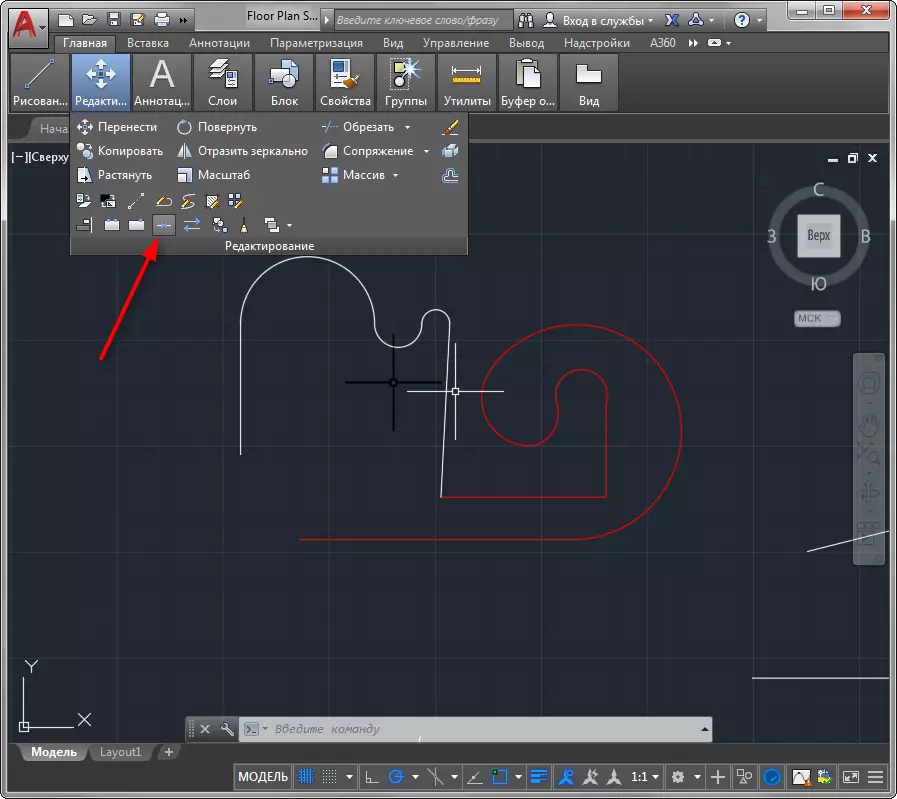
3. Pilih garis sumber. Sifat-sifatnya akan diterapkan pada semua garis yang melekat padanya. Tekan tombol Enter.
Pilih baris yang akan dilampirkan. Tekan enter".

Jika Anda tidak nyaman untuk menekan "Enter" pada keyboard, Anda dapat mengklik kanan pada bidang Kerja dan pilih "Enter" di menu konteks.
Anda memiliki polyline gabungan dengan sifat-sifat garis sumber. Titik kontak dapat dipindahkan, dan segmen yang membentuknya - edit.

Topik terkait: Cara memotong garis di AutoCAD
Menggabungkan segmen
Jika objek Anda tidak ditarik oleh alat "Polyline", tetapi terdiri dari segmen terpisah, Anda tidak akan dapat menggabungkan barisnya ke perintah "Connect", seperti dijelaskan di atas. Namun, segmen ini dapat dikonversi menjadi multiline dan serikat akan tersedia.
1. Menulis objek dari beberapa segmen menggunakan alat "Cut", yang ada di kaset di panel "rumah" - "menggambar".
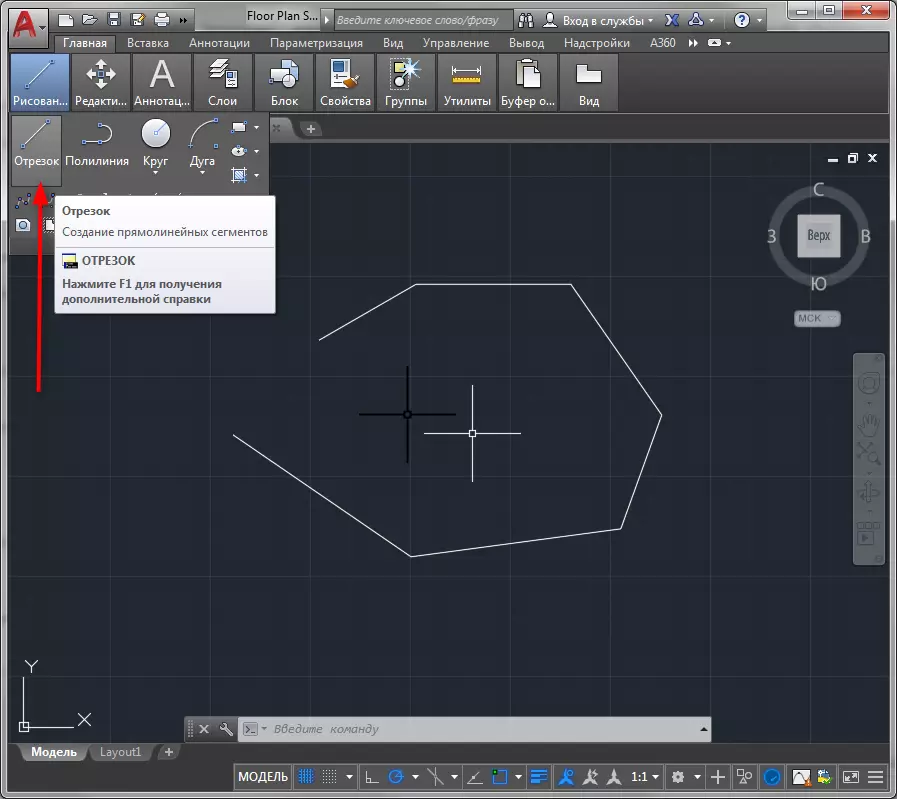
2. Di Panel Edit, klik tombol Edit Polyline.

3. Klik tombol kiri mouse pada segmen. Garis akan muncul di baris: "Buat dengan multiline?" Tekan enter".

4. Jendela "Parameter Set" akan muncul. Klik "Tambah" dan sorot semua segmen lain. Klik "Enter" dua kali.


5. Garis digabung!
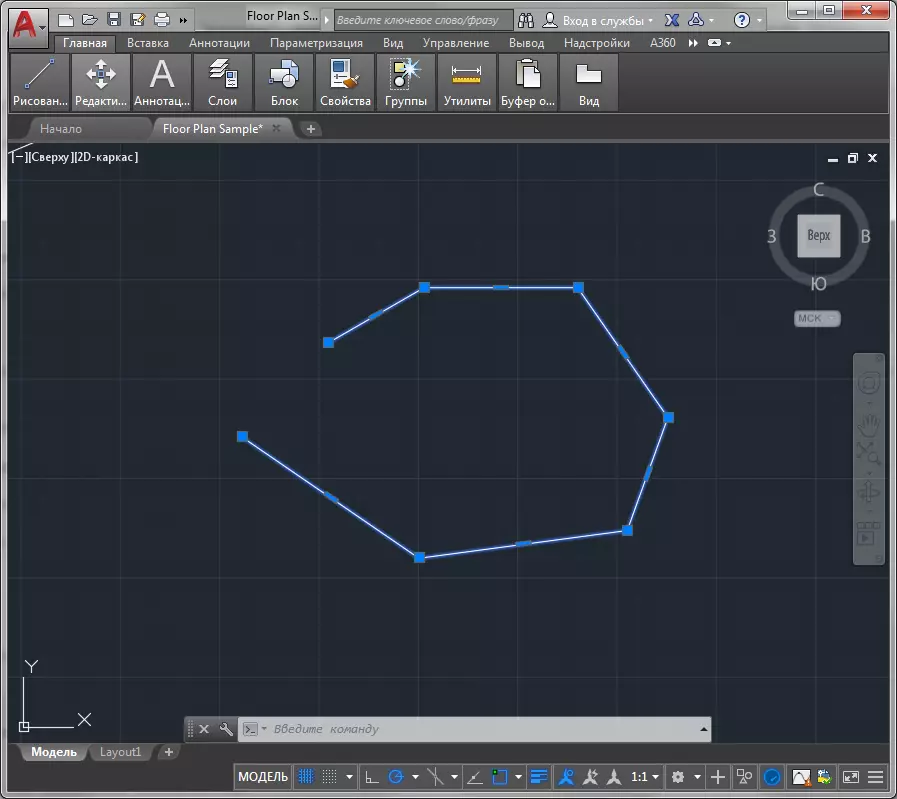
Lihat juga: Cara Menggunakan AutoCAD
Itulah seluruh mekanisme untuk menggabungkan garis. Tidak ada yang rumit di dalamnya, Anda hanya perlu berlatih. Gunakan penerimaan asosiasi garis dalam proyek Anda!
